Annons
En av everNOTEs många dolda ädelstenar är möjligheten att skapa mallar. Istället för att upprepade gånger skriva upp samma information om och om igen, med Evernotes mallar, kan du hålla dig organiserad och hålla fokus där det behöver vara - på dina projekt.
Med några grundläggande tips om hur du skapar anpassade mallar och vilken typ av mallar du kan använda kan du öka din produktivitet på jobbet och i ditt personliga liv.
Hur skapar jag en anpassad mall?
Det finns flera sätt du kan skapa anpassade mallar i Evernote. Vissa av dessa metoder kräver lite ansträngning från din sida, eller så kan du ansluta en tredje parts tjänst till ditt Evernote-konto för att effektivisera processen.
Använd Native Evernote-metoden
Det enklaste sättet att skapa en Evernote-mall är att göra det naturligt i appen. Skapa en anteckningsbok och kalla den "Mallar" och fyll den med manuellt skapade mallar. Du kan sedan göra kopior av dessa anteckningar när du behöver dem.
Detta är förmodligen det enklaste sättet att använda mallar, men Evernote har också ett mallfilformat som du kan spara på din dator. När du skapar din anteckning i Evernote kan du exportera den som en
.enex-fil. När du exporterar mallen kan du välja om taggarna ska inkluderas eller inte. Om du öppnar en .enex-fil på din dator skapas automatiskt en ny anteckning i Evernote.Om du inte vill ändra datumet manuellt varje gång du skapar en ny anteckning från en mall öppnar du .enex-filen på din dator med hjälp av en anteckningsapp, t.ex. Textredigering eller Anteckningar. Längst ner i anteckningen måste du ta bort all text mellan

Använd Transpose
Du kan också skapa en Evernote-mall genom att använda tredje partstjänsten Transpose. Tidigare känd som KustomNote KustomNote: Upplev Evernote som aldrig tidigare med anpassade mallarDet nämns ofta inte mycket om den faktiska organisationen inom anteckningar. Evernote tillhandahåller de grundläggande verktygen i sitt enkla textredigeringsgränssnitt, men skulle det inte vara trevligt att skapa mer av en strukturerad miljö ... Läs mer , Transpose gör det lättare för användare att skapa mallar med ett WYSIWYG-formulär som du kan fylla i och skicka till Evernote.
För att förstå hur tjänsten fungerar och hur du kan få ut mesta möjliga av det, kolla in vår djupgående granskning av Transpose Transpose: hemligheten till att hantera din digitala informationTranspose är en digital informationshanteringstjänst. Det betyder att det inte bara är för anteckningar, utan snarare ett verktyg där all din digital information kan leva. Läs mer . Se videon nedan för instruktioner om hur du ansluter Evernote till ditt Transpose-konto.
Med Evernotes samarbetsfunktioner kan du dela dina mallar med teammedlemmar eller kollegor, vilket gör det enkelt för alla att dela samma slags information.
6 Evernote-mallidéer för att öka din produktivitet
Tänk på ett specifikt kontor eller hemuppgift som du gör upprepade gånger i Evernote. Det kan vara platsen att skapa din första Evernote-mall. Dessa mallar kan börja som tomma platshållare, men kan spara mycket tanketid.
Här är sex av mina idéer.
Mall 1: Listor
Med Evernote finns det många olika sätt att skapa anpassade att göra-listor, livsmedelslistor eller någon annan typ av lista som du vill skapa regelbundet och hålla register över information. När du skapar den första anteckningen - kan du använda en numrerad lista, kulor eller en checklista som låter dig markera objekt som gjort.

Kontrolllistan är uppenbarligen det bästa alternativet för en att göra-lista, men om du föredrar kan du använda siffror eller kulor. Du kan också använda den här mallen för dagliga, veckovisa, månatliga eller årliga mål.
Mall 2: Planerare
Om du kommer att använda Evernote som en planerare måste du ladda ner en kalendermall. Evernote tillhandahåller fyra olika typer av kalendrar: årligen, månad, vecka och dagligen. När du har valt vilken typ av kalender du vill använda klickar du på Spara till Evernote -knappen och välj en Evernote-anteckningsbok.

Om du väljer att använda månatliga, vecko- och dagliga kalendrar kan du helt enkelt kopiera anteckningen om och om igen i din anteckningsbok. Högerklicka på anteckningen och välj, Kopiera till anteckningsbok och välj helt enkelt samma anteckningsbok som du redan är i.

Om du vill vara extremt organiserad och skapa en komplett planerare kan du göra detta i några enkla steg.
Spara först månadskalender till en ny anteckningsbok. Du kommer sedan att kopiera anteckningen tills du har 12 kopior. Byt namn på de 12 exemplarna '1 - januari', 2 - februari, '' 3 - mars ', etc. Var noga med att ange numret före varje månad så att de visas i rätt ordning.
Du kan också skapa en innehållsförteckning för att komma åt varje månad från den första sidan och se till att använda prefixet '0' så att det visas högst upp i listan. Du kan sedan skapa en innehållsförteckning. Kopiera länken för varje anteckning genom att högerklicka på den och välja Kopiera anteckningslänk. Du kan sedan använda dessa länkar och infoga dem som du skulle göra på någon länk i Evernote.

Du kan använda kalendermallen för att hålla reda på dina möten, dina mål, födelsedagar eller något annat som behöver registreras på ett specifikt datum eller tid. Du kan också använda den här mallen för dina mål om du föredrar att binda dem till specifika datum.
Mall 3: Utgifter
Oavsett om du spårar dina utgifter för arbete för återbetalningsändamål eller för en personlig vecko- eller månadsbudget som följer hur du spenderar pengar, kan Evernote-mallar göra det enklare.
Om du spårar utgifter för återbetalning, skapar du en anteckning med de objekt du måste skriva in som är nödvändiga för att skicka in ersättning som plats, datum etc. Du kan sedan ta ett foto av kvittot med mobilappen Evernote. Evernote har ett exempel på en kostnad tracker mall som du kan använda.
Du kan använda taggar för att hålla alla anteckningar i en anteckningsbok men hålla dem organiserade. Du kan använda taggar som skapade, skickade och betalda, så att du snabbt kan se vilka kvitton som är utestående och vilka som har betalats.
Du kan också dra nytta av iOS-appen $ 2,99 kvittoMottagning [Broken URL Removed] för att ladda upp hur du sparar kvitton i dina mallar. Om du sparar flera kvitton på en sedel kan du använda appen för att ställa in summan för dig:
Evernote gör det inte enkelt att skapa en fullständig budget i appen, men du kan registrera personliga utgifter på språng som alla driftskostnader för arbete. Du kan sedan ta den informationen, komplett med fotograferade kvitton och överföra den till en riktig budgetspårare. Evernote saknar ett riktigt kalkylarkverktyg (du kan bara skapa en grundläggande tabell), så det är inte det rätt app för budgetering De fyra bästa budgeteringsapparna för att få dina ekonomi i ordningLetar du efter den bästa budget-appen för att få din ekonomi under kontroll? Här är några fantastiska appar som hjälper dig att hantera dina pengar. Läs mer som låter dig beräkna dina besparingar baserat på dina utgifter och fakturor.
Mall 4: Möten
Förutom att hålla reda på dina möten i en kalendermall kan du också använda Evernote för att hålla en mer detaljerad redogörelse för vad som händer i vart och ett av dina möten. Kolla in vår djupgående guide om hur man använder Evernote-mallar för att hantera dina möten Hur man använder Evernote för att hantera dina mötenVisste du att de senaste verktygen och funktionerna i Evernote gör det till en mycket användbar applikation för att hantera möten? Läs mer . Det här är en plats där delning av dina anteckningar och mallar med andra Evernote-användare kan vara praktiskt. Varje person kan logga anteckningar under mötet med hjälp av denna mall.
Som Bakari påpekar inkluderar de typer av information du kanske vill ha i din mall deltagare, mötesobjekt, beslut och åtgärdsobjekt.
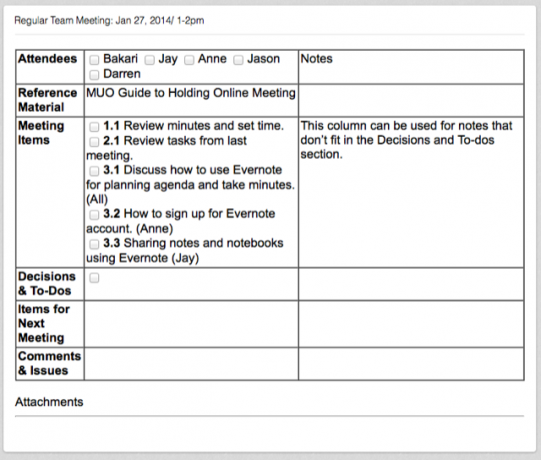
Du kan också använda Evernote-varningar för att påminna dig om att dela dagordningen med mötesdeltagarna före mötet.
Mall 5: Logg
Förutom loggningskostnader finns det andra typer av loggar du kan fortsätta använda Evernote. Om ditt jobb innebär att hålla reda på dina telefonsamtal kan du göra detta med Evernote. Detsamma gäller för alla typer av tidspårare. Om du måste lägga ut dina uppgifter på olika budgetkoder på jobbet, måste du hålla reda på hur tiden spenderas på varje enskild uppgift. Du kan spåra din tid med olika tidsspårningsverktyg på Android 4 utmärkta kostnadsfria tidspårningsverktyg [Android]Oavsett vem du är, är tiden en oerhört viktig vara. Vi har alla tilldelat samma tid - 86 400 sekunder varje dag - och det är upp till oss hur vi tillbringar den tiden ... Läs mer , använda sig av Mac-programvara för tidsspårning Den bästa tidspårningsprogramvaran för Mac OS XVart går tiden? Ta reda på med dessa Mac-tidspårare. Läs mer , eller ännu bättre, använd bara Pomodoro-teknik Fyra sätt att ta stress från produktivitetenMed några väl riktade förändringar kan du öka din produktivitet med stora språng. Använd dessa enkla metoder på ditt liv och resultatet är vad du kan förvänta dig - bättre arbete med mindre ansträngning. Läs mer . Du kan logga in den informationen i en Evernote-mall.
Liksom med någon mall, tänk på de objekt du behöver i varje anteckning och hur du vill organisera dem. För att hålla en arbetslogg kan du ha en anteckning för varje dag i arbetsveckan och använda datumet som namnet på anteckningen. Detta är särskilt användbart om du måste fylla i ett tidtabell för arbete.
 Du kan också använda den här metoden för att logga in de livsmedel du äter, dina träningspass med mera.
Du kan också använda den här metoden för att logga in de livsmedel du äter, dina träningspass med mera.
Mall 6: Projektledning
Evernote är Projektplanmall ger dig en grundläggande plats att börja för att hålla reda på viktiga uppgifter och vem som är ansvarig för varje uppgift.

Beroende på hur mycket information du behöver i dina mallar kan du alltid lägga till mer information. Du kan också använda Evernote för att skapa en SWOT-analysmall, eller till och med bara en grundläggande för- och nackdelar.
Nedladdningsbara mallar
Om du letar efter inspiration, här är några platser där du kan hitta nedladdningsbara mallar:
- Evernote
- Christopher Mayo
- Generalisten IT
Glöm inte att det finns andra sätt du kan maximera produktiviteten med Evernote Maximera Evernote med 5 kraftfulla funktionerMed över 100 miljoner användare är Evernote utan tvekan webbens favoritproduktivitet och notbesparande verktyg. Vi sätter fokus på 5 under uppskattade Evernote-funktioner och detaljerar deras värde. Läs mer och många tredjepartsappar som parar vackert 8 effektiva Evernote-appar för smärtfri produktivitetGör din Evernote-notering bättre med viktiga appar och tillägg. Dessa åtta plockar integrerar Evernote sömlöst med sina webbappar. Läs mer med anteckningservice.
Hur skulle du använda Evernote-mallar?
Antagning handlar om att lägga ner repetitiva uppgifter. Mallar kan spara mycket tid och ansträngning. Bara lite tid på att bygga ditt eget lager av Evernote-mallar kan göra just det.
Använder du några mallar för vardagliga uppgifter? Vilka är dina bästa idéer för Evernote-mallar? Låt oss veta i kommentarerna.
Nancy är en författare och redaktör bosatt i Washington DC. Hon var tidigare Mellanösterns redaktör på The Next Web och arbetar för närvarande på en DC-baserad tankesmedje för kommunikation och sociala medier.